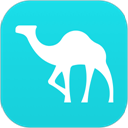Photoshop是一款非常专业的图片处理软件,我们经常用它来进行抠图、打马赛克、拼图等操作,今天小编要教大家用PS制作gif动态图片,具体方法如下。
1、打开PS软件,新建一个画布,

2、新建一个图层,用画笔随便画一个形状,

3、打开时间轴,

4、复制两帧,

5、选中第一帧,将图层1隐藏,

6、选中第二帧,将图层一显示,

7、然后选择第三帧,将图层一隐藏,

8、然后储存为GIF图片就行了,如图,

以上内容就是用PS制作GIF动图的方法介绍,大家可以试试哦。最后同样希望大家多关注PC9软件园,这里每天会定时更新软件应用信息和各类热门资讯。